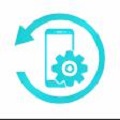ApowerManager官方版是一款支持iOS和Android设备的手机管理工具。ApowerManager官方版提供了数据备份、文件传输、手机投屏、音乐管理、消息管理等多种功能让用户能够轻松管理他们的移动设备。ApowerManager官方版可以备份和恢复手机数据,将文件传输到电脑,投影手机屏幕到电脑,导入和导出音乐、短信和联系人,以及进行一系列其他操作。
-
1.06 官方版查看
-
1.18.926.0 官方中文版查看
-
2.3.10 中文版查看
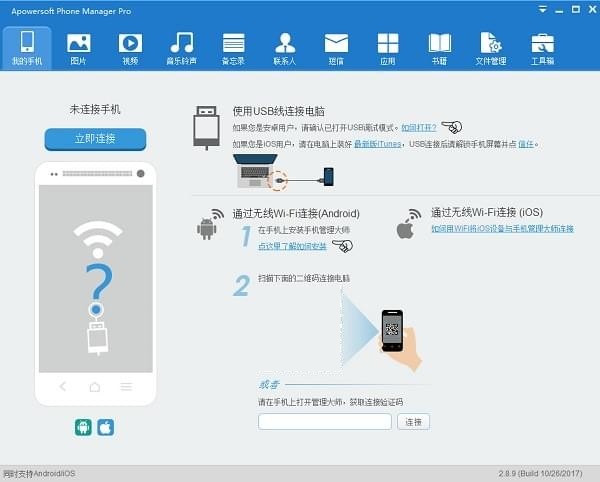
ApowerManager软件特色
文件传输
只需使用WiFi或USB数据线将手机与电脑连接后,它可以实现联系人、音乐、图片及多种类型数据传输。
数据管理
此款文件管理软件能帮您管理图片、视频、音乐、文件、联系人等设备中所有的资料。简洁的界面可以让您一键删除不需要的文件。
图片编辑
内置的图片编辑器能让您轻松在图片中添加有趣的滤镜、特效、马赛克及文本信息。此外,您还可以将图片裁剪、模糊及制作多图拼贴效果。
音乐播放
手机管理大师不仅为用户提供包括手机歌曲在内所有音频文件显示,还提供内置音乐播放器,让您轻松将音乐分类并添加喜爱的音乐,畅享高音质音乐体验。
ApowerManager软件功能
手机与电脑间数据轻松传输
Apowersoft Phone Manager Pro能够为您实现手机及电脑间管理及传输音乐、视频、联系人、电子书、短信、应用、通话记录、书签、备忘等内容。您可以使用数据线及Wi-Fi两种方式将手机与电脑快速连接。
USB数据线连接
用数据线将电脑与手机连接。连接成功后,Apowersoft Phone Manager Pro就会在软件窗口中显示手机中的所有数据详情。
WiFi连接
也可以使用WiFi将安卓/iOS设备与电脑相连。安卓用户可以通过扫描二维码或填写验证码建立连接。iOS用户需要安装并使用iTunes,然后在应用上允许WiFi连接即可。
完美备份手机数据
本款手机管理软件能够让您在电脑中完美备份诸如联系人、文件、照片等重要数据。除备份功能外,它还能够为您将之前备份的资料一键还原到手机中。
手机画面镜像到电脑
只需将手机与电脑建立连接,手机管理大师就能够让您的手机屏幕画面在电脑上实时显示了。这就便于大家在电脑上享受游戏、视频、教学演示大屏演示的乐趣了。
支持多种安卓、iOS设备
手机管理大师能够完美支持诸如iPhone 6s、iPhone 6 Plus、iPhone 5s、ipad、三星Galaxy S6/S6 Edge、华为、锤子、OPPO、vivo、一加、HTC、Google Nexus、Sony Xperia等多种安卓、iOS设备。并且您可以使用Apowersoft Phone Manager Pro同时接入多个手机或平板,它能够同时独立管理每个设备信息。
ApowerManager使用方法
1.安装Apowersoft Phone Manager Pro
点击马上下载按键来安装Apowersoft Phone Manager Pro到您的电脑。
2.连接手机到电脑
A. Android用户:
您可以选择用USB或者WiFi连接手机到电脑。使用USB连接手机到电脑,请先开启USB调试模式,然后直接用USB连接手机到电脑,点击立即连接按钮。如果是用WiFi进行连接,请先下载apk文件到手机中,然后您可以选择扫描二维码或者输入验证码进行连接。
B. iOS用户:
连接iOS设备到电脑
用USB连接您的iOS设备到电脑,您的iOS设备上会跳出信任窗口,务必点击信任按钮以保证连接成功。
如果连接失败了,请试着重新插拔手机。
提示: 打开Apowersoft Phone Manager Pro界面,此时电脑上会提示安装驱动程序,待安装成功后就可以使用Apowersoft Phone Manager Pro。(如果您已经安装了驱动程序,就可以跳过此步了。)
ApowerManager常见问题
如何如电脑端连接?
USB连接
连接之前,安卓用户需要确认是否打开USB调试,苹果用户需要先将设备跟ITunes同步。
使用UBS数据线将移动设备连接至电脑。
连接期间,安卓用户需要将USB设置为MTP或者PTP模式,并且在弹出窗口中允许USB进行调试,苹果用户需要点击“信任”开启连接。
WiFi连接
安卓用户
打开桌面端软件,点击Wi-Fi图标,可以看到一个二维码图案。
请确保手机与电脑在同一局域网下。
点击移动设备App上的连接按钮并选择电脑图标。点击“扫描”键扫描桌面上的二维码图案。
Tip:如果你想管理更多手机,可以直接用USB进行连接。如果想通过WiFi连接更多设备,只需点击左下角设备名称旁边的+号图标。此外,点击向上按钮可以查看已连接手机并选择设备进行管理。
苹果用户
将IOS设备与电脑连接同一局域网。
使用USB数据线将移动设备连接至电脑。打开电脑端的ITunes,点击设备图标,进入“摘要”,勾选“通过Wi-Fi与此IPhone同步”以及“手动管理音乐和视频”,然后点击“应用”。最后,关闭ITunes。
打开傲软手机管理大师,使用USB数据线连接设备后,开启“WiFi高级设置”按键。
WiFi高级设置
接着,关闭并重启软件后,它就能够自动连接手机与电脑了。
ApowerManager更新日志
将bug扫地出门进行到底
优化用户反馈的问题,提升细节体验


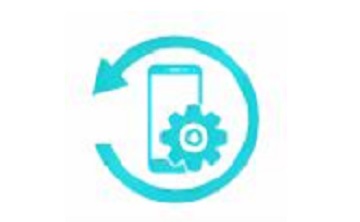

 Flash中心
Flash中心
 鲁大师
鲁大师
 抖音电脑版
抖音电脑版
 QQ浏览器
QQ浏览器
 百度一下
百度一下
 photoshop cs6
photoshop cs6
 驱动精灵
驱动精灵
 360浏览器
360浏览器
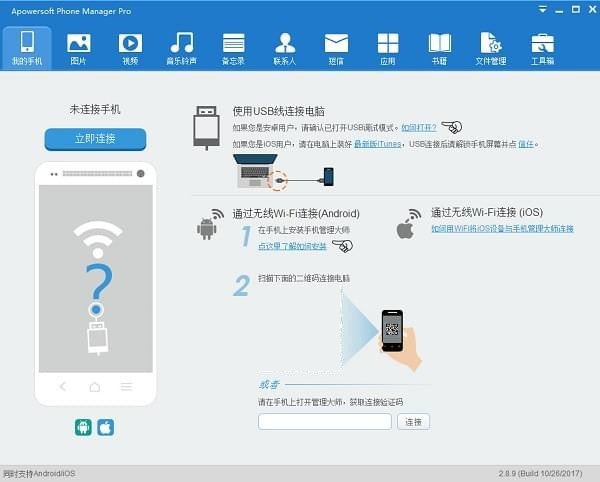
 金舟多聊
金舟多聊
 Google Chrome
Google Chrome
 风喵加速器
风喵加速器
 铃声多多
铃声多多
 网易UU网游加速器
网易UU网游加速器
 雷神加速器
雷神加速器
 爱奇艺影音
爱奇艺影音
 360免费wifi
360免费wifi
 360安全浏览器
360安全浏览器
 百度云盘
百度云盘
 Xmanager
Xmanager
 2345加速浏览器
2345加速浏览器
 极速浏览器
极速浏览器
 FinePrint(虚拟打印机)
FinePrint(虚拟打印机)
 360浏览器
360浏览器
 XShell2021
XShell2021
 360安全卫士国际版
360安全卫士国际版
 迅雷精简版
迅雷精简版